在產(chǎn)品設(shè)計(jì)過程中,設(shè)計(jì)師經(jīng)常需要用到同樣的零部件。如果每次設(shè)計(jì)時(shí),都要對這類零件進(jìn)行重新建模設(shè)計(jì)的話,不但會加大了設(shè)計(jì)師的工作量和時(shí)間成本,同時(shí)也容易出現(xiàn)一些人為的誤差,影響產(chǎn)品最終效果。在中望3D中,上述問題可以得到很好地解決。
中望3D是國產(chǎn)專業(yè)的三維CAD設(shè)計(jì)軟件,可以將各種系列化零件設(shè)置成一個(gè)全參數(shù)化的標(biāo)準(zhǔn)零件,這樣,設(shè)計(jì)師無需重復(fù)建模,就可以根據(jù)不同需要直接調(diào)用所需零件,并設(shè)置其對應(yīng)的大小尺寸,不但操作靈活,更有效提高了設(shè)計(jì)師的工作效率。
在本文中,我們將以墊圈為例,向大家展示在中望3D中如何進(jìn)行全參數(shù)化系列化標(biāo)準(zhǔn)零件的制作和相關(guān)設(shè)置,相信對大家設(shè)計(jì)提效會有極大幫助的,我們一起來掌握這個(gè)技巧吧!
如圖1所示,這是標(biāo)準(zhǔn)墊圈的尺寸,一共有三個(gè)參數(shù)。
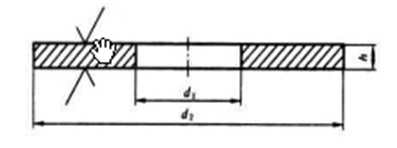
圖1 標(biāo)準(zhǔn)墊圈尺寸
下表是墊圈系列化的尺寸,我們只選用了常用的1.6-16的規(guī)格,如圖2所示。
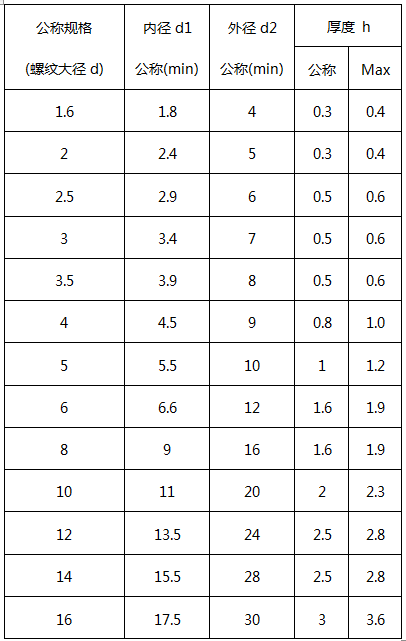
圖2 墊圈系列化規(guī)格表
下面,我們來進(jìn)行具體的設(shè)置操作:
1、新建零件 新建一個(gè)名稱為“墊圈”的零件,如圖3所示。
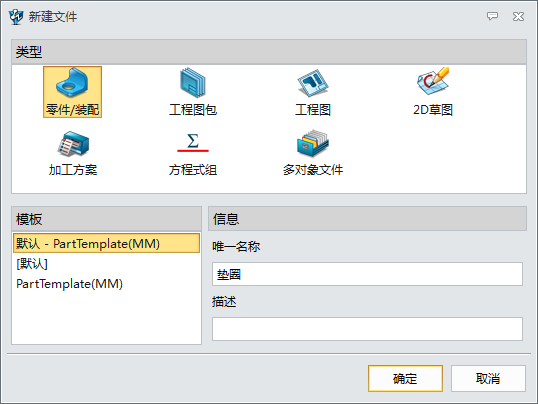
圖3 新建墊圈零件
2、設(shè)置參數(shù) 在插入下拉菜單下進(jìn)入變量,如圖4所示。
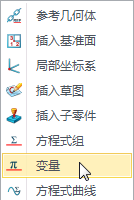
圖4 下拉菜單
設(shè)置參數(shù)d1,賦予初始值為上表的第一行數(shù)據(jù)1.8,如圖5所示。
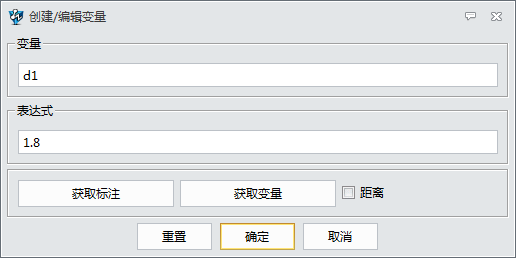
圖5 創(chuàng)建變量
使用同樣的方法插入?yún)?shù)d2和h,高度使用公稱尺寸,完畢后在模型樹區(qū)域會出現(xiàn)表達(dá)式,設(shè)置的參數(shù)都在里面,如圖6所示。
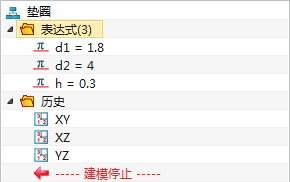
圖6 表達(dá)式
3、拉伸建模 使用造型頁面下的拉伸命令,以XY工作平面為基準(zhǔn)進(jìn)入草圖,繪制如圖7所示草圖。
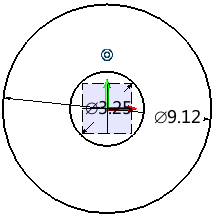
圖7 草圖
雙擊尺寸進(jìn)行修改,直接輸入剛才設(shè)置的參數(shù)d1和d2為它們內(nèi)外圓直徑,如圖8所示。
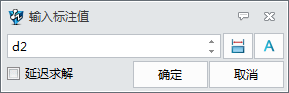
圖8 輸入標(biāo)注值
退出草圖后進(jìn)行拉伸,在尺寸區(qū)直接輸入厚度參數(shù)h,確認(rèn)完成建模,如圖9所示。
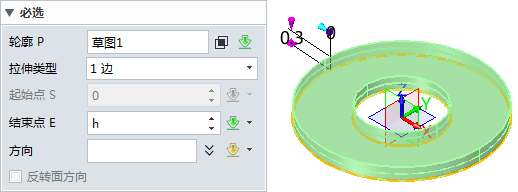
圖9 完成建模
4、賦予材質(zhì)和顏色 使用工具頁面下的材料命令,拾取造型,定義材料為65Mn,密度為7.81,如圖10所示。
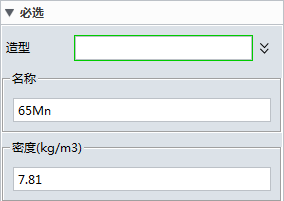
圖10 材料窗口
選擇實(shí)體,賦予顏色,如圖11所示。
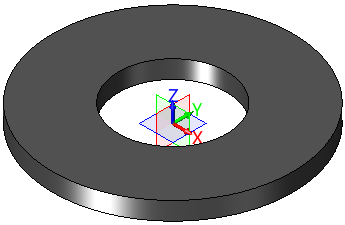
圖11 賦予墊圈顏色
5、運(yùn)行參數(shù)設(shè)置 在屬性下拉菜單下,進(jìn)入零件,如圖12所示。
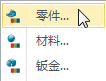
圖12 屬性下拉菜單
切換到如圖13所示的運(yùn)行參數(shù)頁面。
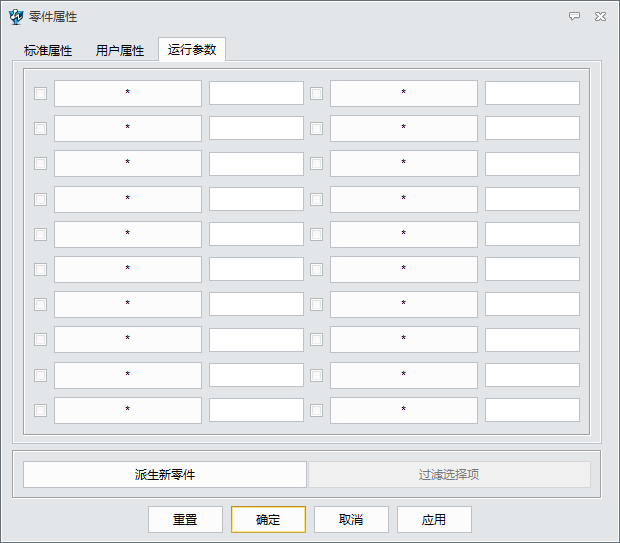
圖13 運(yùn)行參數(shù)頁面
單擊*號后到模型樹分別選取參數(shù)d1、d2和h,參數(shù)和初始值會出現(xiàn)在運(yùn)行參數(shù)里,應(yīng)用并確認(rèn),如圖14所示。
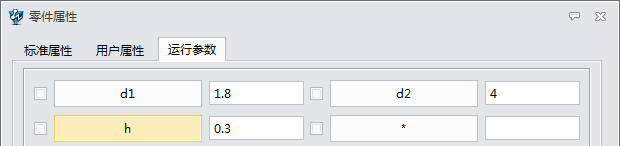
圖14 確認(rèn)參數(shù)和初始值
可在人工輸入尺寸后點(diǎn)擊應(yīng)用,觀察模型的變化。對于一些需要經(jīng)常修改的參數(shù),可以把參數(shù)提取到運(yùn)行參數(shù)里,在這里進(jìn)行批量的修改,然后生成模型。
6、零件庫制作 開啟工具頁面下的零件制表命令,會彈出如圖15所示窗口詢問,單擊否。
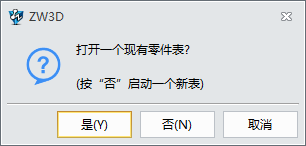
圖15 詢問窗口
彈出編輯對話框,如圖16所示。
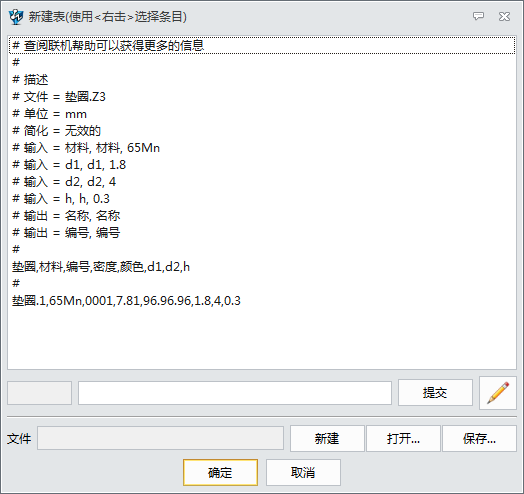
圖16 編輯對話框
拾取最后一條信息,進(jìn)入右鍵菜單下的陣列,如圖17所示。
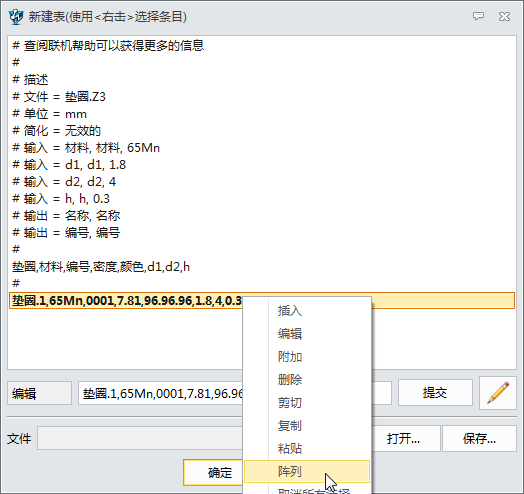
圖17 進(jìn)入陣列
輸入如圖18所示設(shè)置,目的是陣列13行數(shù)據(jù)。
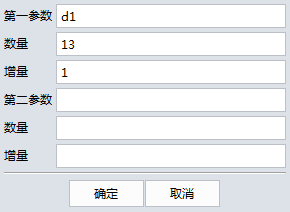
圖18 設(shè)置陣列數(shù)據(jù)
從第一列數(shù)據(jù)起對于excel表格依次編輯數(shù)據(jù),如圖19所示。
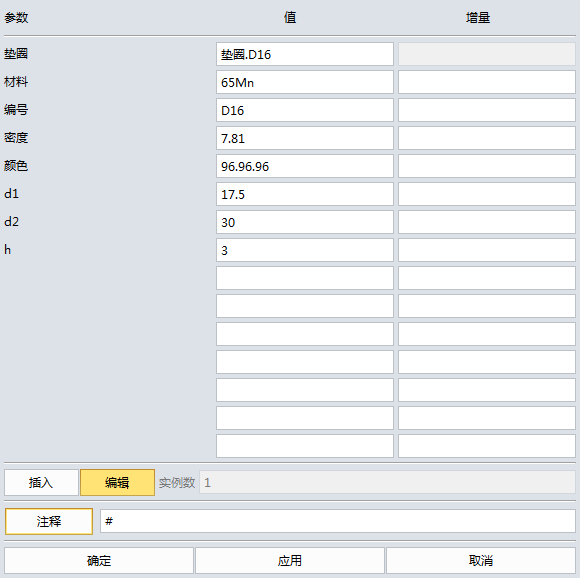
圖19 編輯數(shù)據(jù)
編輯完數(shù)據(jù)后點(diǎn)擊確定,如圖20所示。
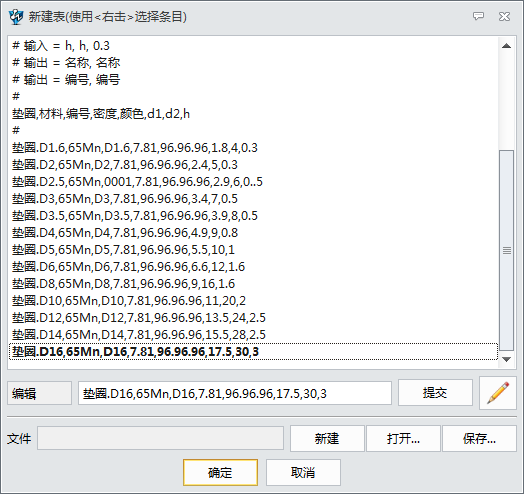
圖20 完成編輯
保存零件表文件,如圖21所示,我們便完成了系列化數(shù)據(jù)的輸入工作。
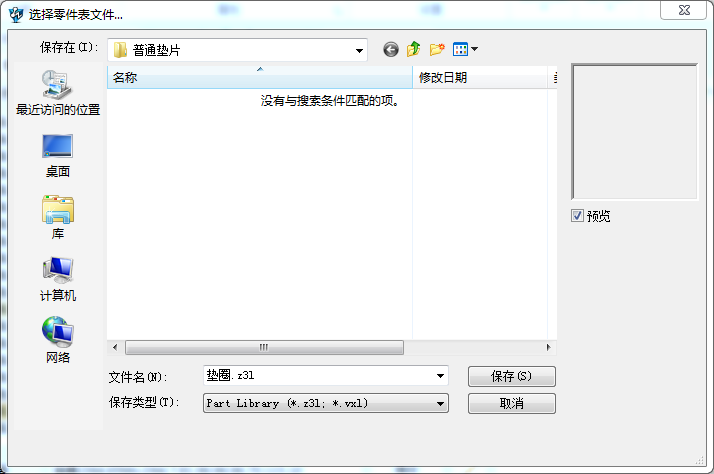
圖21 保持零件表
7、標(biāo)準(zhǔn)件的使用 使用工具下的零件庫命令,使用瀏覽方式找到數(shù)據(jù)表文件打開,即呈現(xiàn)如圖22所示的對話框,可選取自己想要的規(guī)格后生成零件。
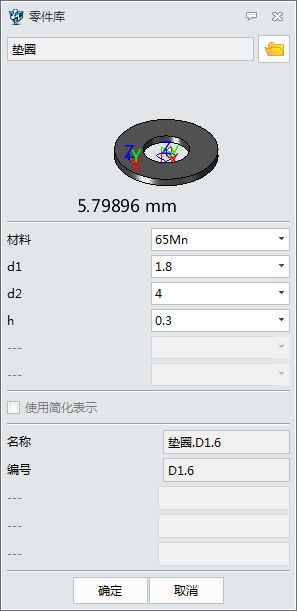
圖22 零件庫
通過上述的操作過程,設(shè)計(jì)師能直接通過運(yùn)用中望3D,簡便、快捷的進(jìn)行全參數(shù)化、系列化的標(biāo)準(zhǔn)零件庫的創(chuàng)建,設(shè)計(jì)時(shí)按需調(diào)用和設(shè)置,不但可以免去多次重復(fù)建模的麻煩,還可以確保零件的標(biāo)準(zhǔn)性。中望3D,讓您的設(shè)計(jì)工作事半功倍,快來體驗(yàn)下吧!
馬上下載中望3D 2016版,享受高效靈活的設(shè)計(jì)體驗(yàn):http://www.zw3d.com.cn/product-58-1.html
Z3是什么格式文件:http://www.zw3d.com.cn/blog/201503131763.html
更多詳情,歡迎訪問中望3D官方網(wǎng)站:www.zw3d.com.cn
· 破解精密連接難題!ZWORLD中望全球生態(tài)大會連接器行業(yè)論壇即將開啟2025-08-18
· 先鋒匯聚|8月27日-28日廣州,邀您共赴工業(yè)軟件國際盛會2025-08-14
· 中望軟件數(shù)智化轉(zhuǎn)型峰會廈門站成功舉辦,“CAD+”戰(zhàn)略賦能福建工業(yè)可持續(xù)創(chuàng)新2025-07-31
· 中望軟件西安峰會圓滿召開,“數(shù)智賦能”助推西部工業(yè)轉(zhuǎn)型升級2025-07-02
· 中望軟件杭州峰會成功舉辦,“CAD+”賦能浙江智造縱深發(fā)展2025-06-25
·中望3D 2026全球發(fā)布:開啟設(shè)計(jì)仿真制造協(xié)同一體化時(shí)代2025-06-13
·中望軟件攜手鴻蒙、小米共建國產(chǎn)大生態(tài),引領(lǐng)工業(yè)設(shè)計(jì)新時(shí)代2025-06-01
·中望軟件2025年度產(chǎn)品發(fā)布會圓滿舉行:以“CAD+”推動工業(yè)可持續(xù)創(chuàng)新2025-05-26
·玩趣3D:如何應(yīng)用中望3D,快速設(shè)計(jì)基站天線傳動螺桿?2022-02-10
·趣玩3D:使用中望3D設(shè)計(jì)車頂帳篷,為戶外休閑增添新裝備2021-11-25
·現(xiàn)代與歷史的碰撞:阿根廷學(xué)生應(yīng)用中望3D,技術(shù)重現(xiàn)達(dá)·芬奇“飛碟”坦克原型2021-09-26
·我的珠寶人生:西班牙設(shè)計(jì)師用中望3D設(shè)計(jì)華美珠寶2021-09-26
·9個(gè)小妙招,切換至中望CAD竟可以如此順暢快速 2021-09-06
·原來插頭是這樣設(shè)計(jì)的,看完你學(xué)會了嗎?2021-09-06
·玩趣3D:如何巧用中望3D 2022新功能,設(shè)計(jì)專屬相機(jī)?2021-08-10
·如何使用中望3D 2022的CAM方案加工塑膠模具2021-06-24
·CAD快速標(biāo)注命令2017-05-04
·CAD設(shè)置打印圖紙的頁邊距的方法2023-09-28
·CAD圖形文件中如何快速替換文字?2018-08-22
·想要CAD啟動后自動切換英文輸入法該怎么辦?2024-01-22
·CAD中如何快速改變對象所在圖層2020-03-13
·CAD如何創(chuàng)建圓柱體和圓錐體2021-03-04
·CAD中插入家具圖塊的基本操作方法2017-10-27
·cad如何才能打印布滿A42017-05-26

